- PCで配信・通話しててノイズがひどい・・・
- NVIDIAのGPUでノイズキャンセルできるって本当?
- NVIDIA Broadcastの使い方を知りたい!
マイクの音質が悪いと、配信では視聴者が離れてしまいますし、通話では相手に不快な思いをさせてしまう可能性があります。
私は配信するとき、NVIDIA Broadcastでノイズキャンセルしています。
NVIDIA Broadcastを知らなかった頃は、「ノイズはどうしても入ってしまうものだ」と諦めていました。しかし今では、便利すぎて配信に欠かせない存在だと思うほどです。

NVIDIA Broadcastを使ったところ、キーボードやエアコンの音が全く聞こえなくなり、感動しました。
この記事では、「NVIDIA Broadcast」の導入から実際に使えるようになるまでの手順を徹底解説します。
この記事を読めば、安いマイクを使っていてもノイズに悩まされることはなくなります。
ノイズでお困りの方や、これから配信・通話を始めようとしている方は、ぜひ最後までご覧ください。
NVIDIA Broadcastの特徴
NVIDIA BroadcastはNVIDIA社が開発したノイズキャンセルソフトです。
ノイズ対策だけでなく、Webカメラの利便性も高めてくれるので、配信する方やビデオ通話する方にもおすすめの便利なソフトです。
NVIDIA Broadcastには、以下の機能が搭載されています。
同じノイズキャンセルソフトとして、「RTX Voice」というものがありますが、NVIDIA BroadcastはRTX Voiceの後継ソフトになります。
今から導入する人は、NVIDIA Broadcastをインストールしましょう。
動作環境
NVIDIA Broadcastのシステム要件はこちら。
| PCパーツ | システム要件 |
| GPU | NVIDIA GeForce RTX 2060、Quadro RTX 3000、TITAN RTX 以降 |
| RAM(メモリ) | 8GB 以上 |
| CPU | Intel Core i5 8600、AMD Ryzen r5 2600 以降 |
NVIDIA Broadcastを使用するためには、NVIDIAのGeForce RTXシリーズのGPUが必要になります。
AMD製やNVIDIAのGeForce GTXシリーズのGPUでは使用することができない点には注意が必要です。
自分が使っているGPUの確認方法はこちら。

また、RTXとGTXではレイトレーシングやDLSSなど、機能面でも大きな違いがあります。
詳しくは以下の記事で解説しています。
NVIDIA Broadcastのインストール手順
▼まずはNVIDIA Broadcastの公式サイトにアクセスし、「今すぐダウンロード」をクリックしてください。
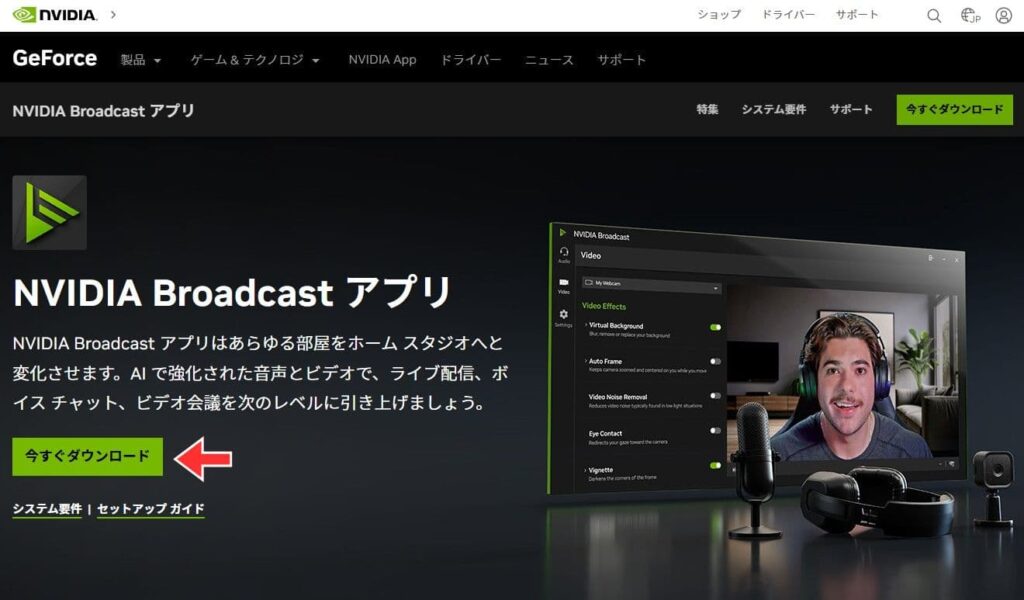
▼ダウンロードしたファイルを実行すると、NVIDIAインストーラーの画面が表示されますので、「続行」をクリックしてください。
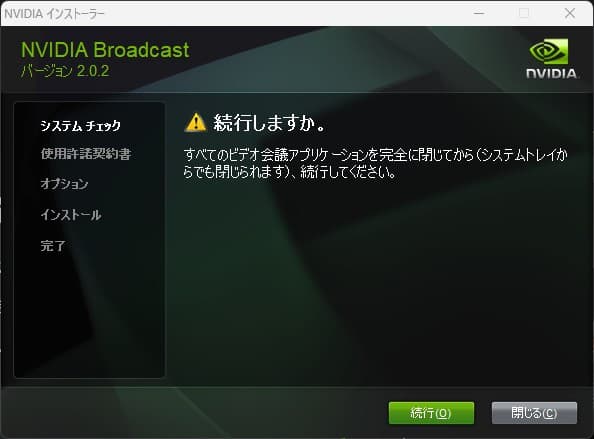
▼NVIDIAのソフトウェア使用許諾についての画面が表示されます。「同意して続行する」をクリックしてください。
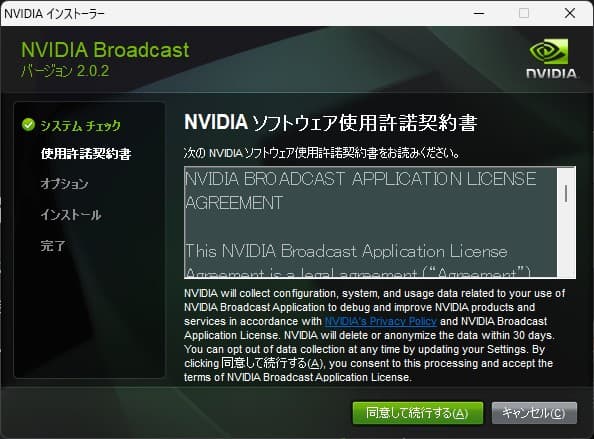
▼インストールオプションは特に指定が無ければ「高速(推奨)」を選びましょう。
「カスタム(詳細)」はインストールする場所やプログラムを細かく指定したい場合に選んでください。
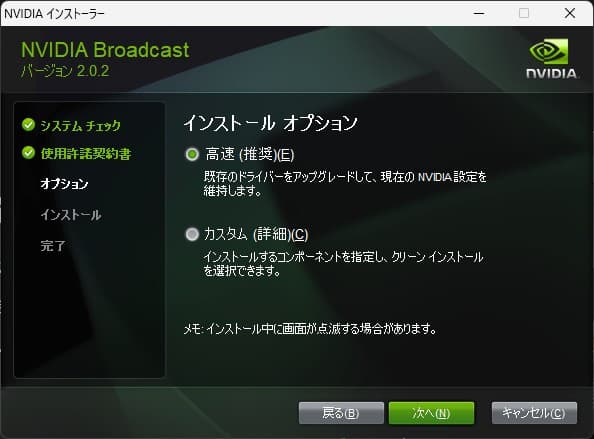
▼「NVIDIAインストールが完了しました」というメッセージが表示されたら「閉じる」をクリックしてください。
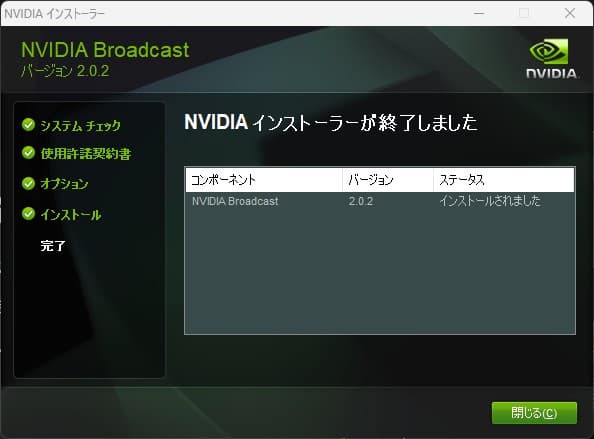
▼NVIDIA Broadcastの画面が表示されればインストール完了です。
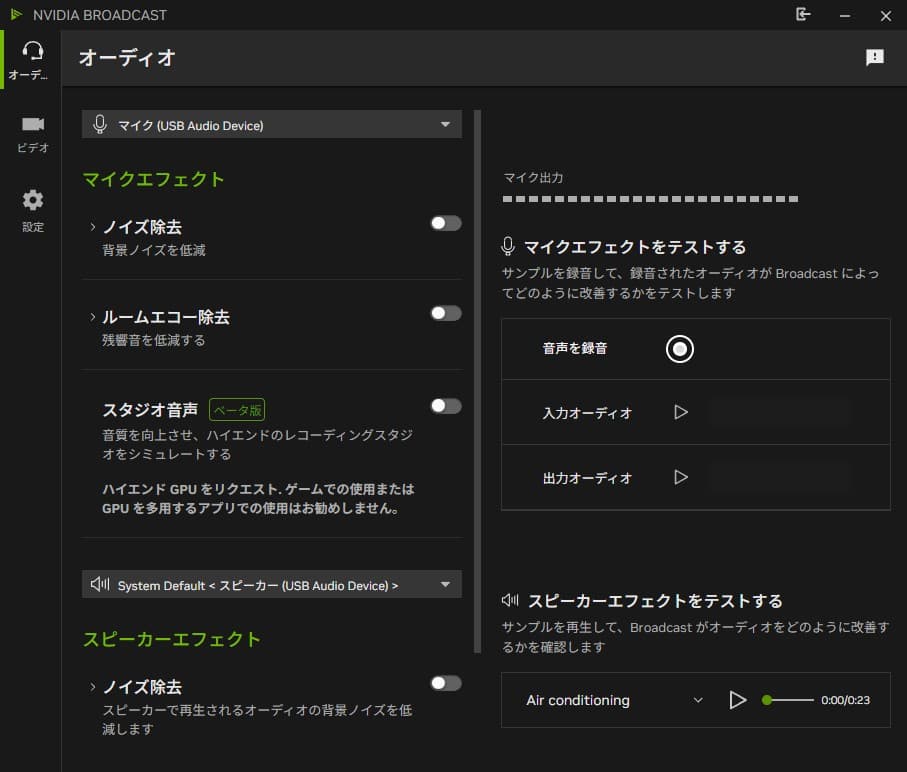
NVIDIA Broadcastの基本設定
インストールが完了したら、次にマイクやカメラなどの基本的な設定の仕方を解説していきます。
オーディオデバイスを指定
はじめに、自分が使うマイクやスピーカーのデバイスが正しく選択されているか確認しましょう。
初期設定ではWindowsの既定のデバイスが選択されているので、特に変更は必要ありませんが、選択されていない場合やデバイスを変えたい場合は変更してください。
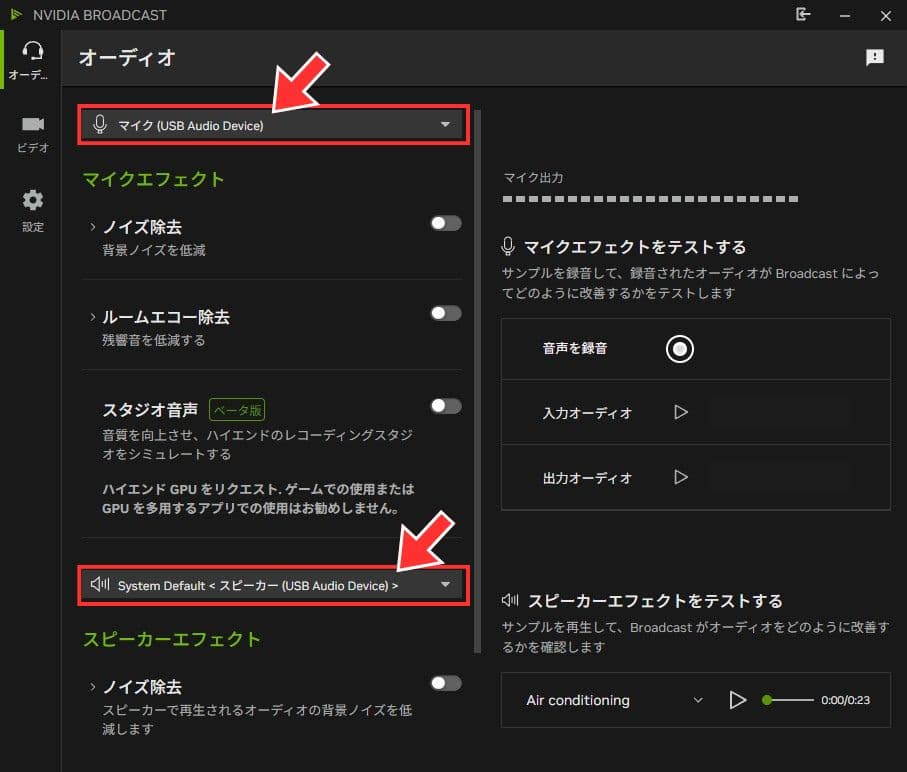
マイクのノイズ除去設定
「マイクエフェクト」にある以下の項目を環境や用途に合わせて有効にしていきましょう。
| 設定項目 | 設定内容 |
| ノイズ除去 | キーボード音やエアコンの音といった環境音を取り除く |
| ルームエコー除去 | 自分の声が壁や床に反射した残響音を取り除く |
| スタジオ音声 | AI処理によりマイクの音質を上げる (GPUの負荷が高くなるので調整が必要) |
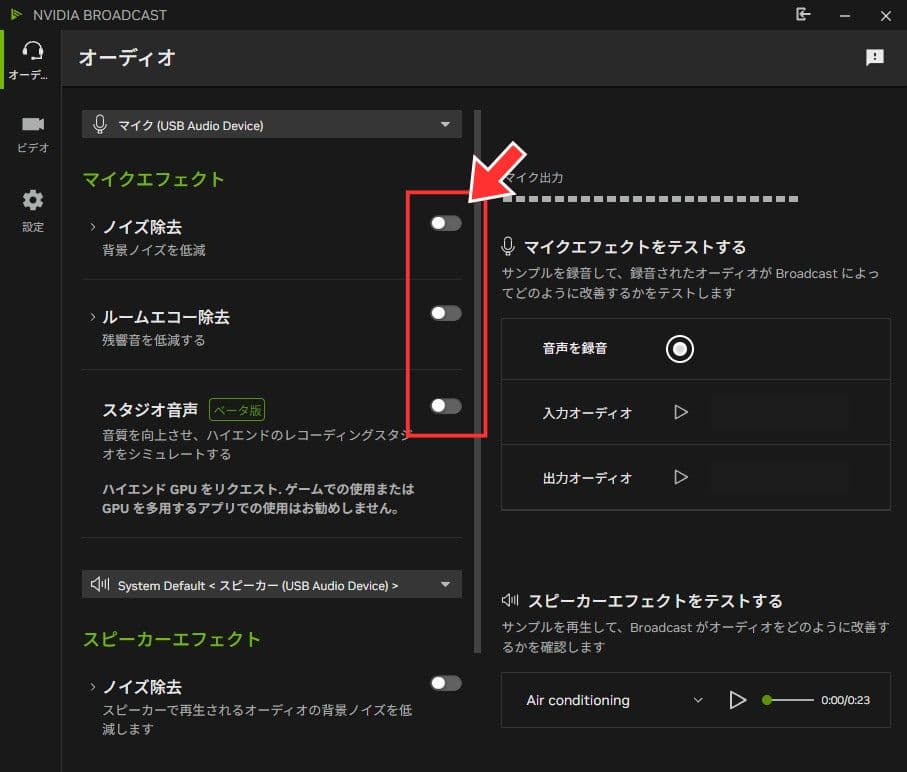
スピーカーのノイズ除去設定
置き型のスピーカーなどをお使いの方は、スピーカーでもノイズキャンセルできるので設定しておきましょう。
イヤホンやヘッドホンをお使いの方だと、雑音があまり入りにくいので、個人的には設定不要だと思います。
設定項目はマイクのノイズ除去設定とほぼ同じです。
| 設定項目 | 設定内容 |
| ノイズ除去 | キーボード音やエアコンの音といった環境音を取り除く |
| ルームエコー除去 | 自分の声が壁や床に反射した残響音を取り除く |
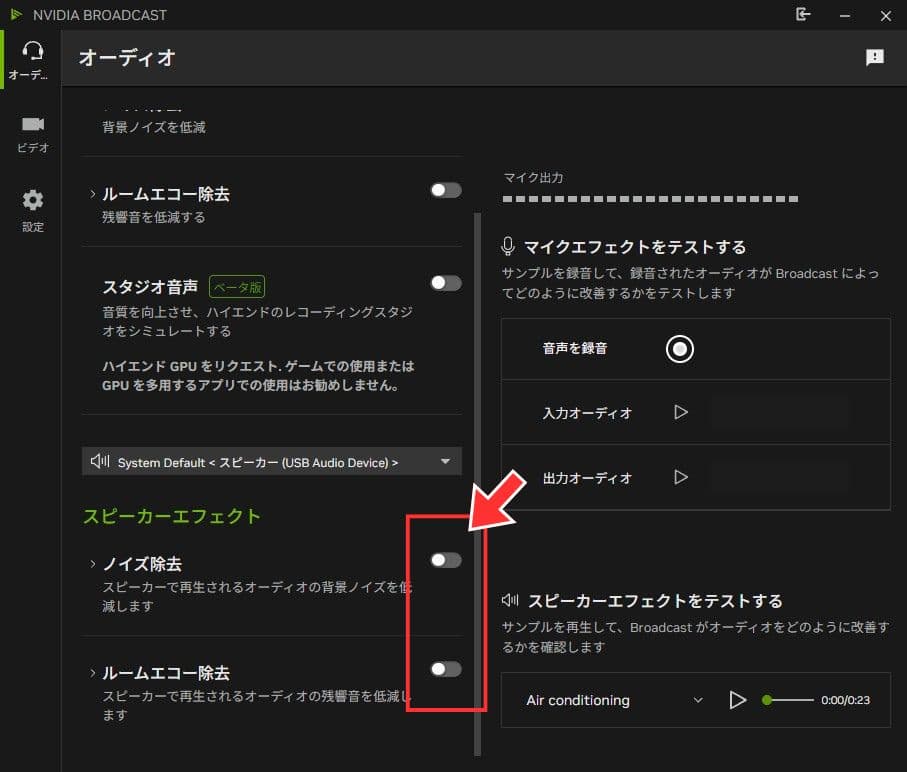
ビデオ設定
カメラで顔出し配信などを行う場合はビデオ設定もしておきましょう。
まずは使用するカメラソフトを選択してください。本記事の場合、LogicoolのWebカメラを使用しているので、「Logi Capture」が表示されています。
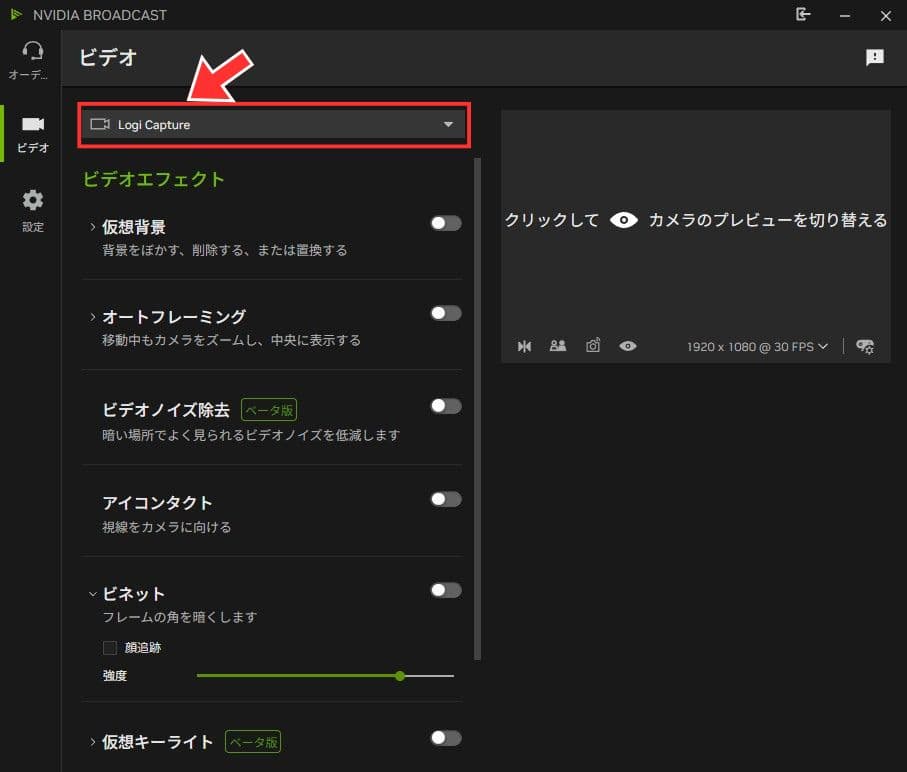
必要に応じて、以下の項目を有効にしましょう。
| 設定項目 | 機能概要 | 詳細設定の有無 |
| 仮想背景 | 背景を差し替える(画像・動画・単色) | ○ |
| オートフレーミング | 顔や上半身を常に中央に映す | ○ |
| ビデオノイズ除去 | カメラ映像のザラつきを軽減し、滑らかに補正 | × |
| アイコンタクト | 視線をカメラ方向に補正 | × |
| ビネット | 周囲を暗くして被写体を強調 | ○ |
| 仮想キーライト | 被写体にバーチャル照明を当てる | ○ |

OBSやDiscordと連携する
NVIDIA Broadcastで設定を行ったら、あとは他のソフトでNVIDIA Broadcastを使用する設定をしていきます。
ここでは、よく使う配信・通話ソフトであるOBS StudioとDiscordでNVIDIA Broadcastの設定をする方法を解説します。
他のソフトをお使いの場合や、具体的な設定例を見たいという方は、NVIDIAの公式サイトにあるセットアップガイドを参考にしてみてください。
>> NVIDIA Broadcast アプリ: セットアップ ガイド
OBS Studioの設定方法
OBS Studioでのマイク設定方法はこちら。
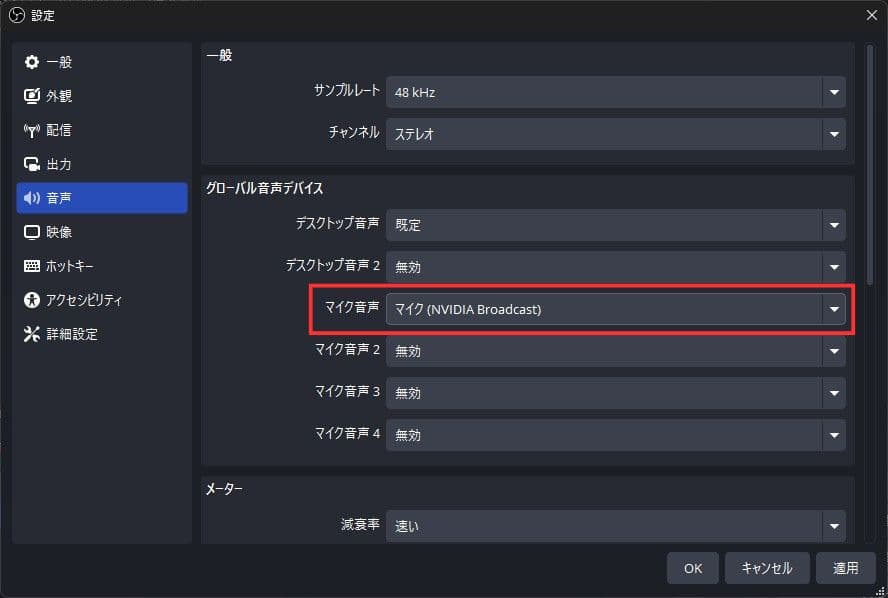
NVIDIA Broadcastのカメラを使用する場合は以下の手順です。
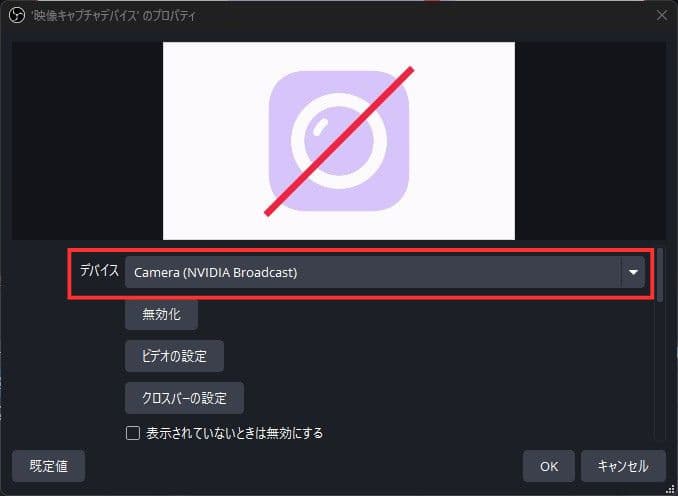
Discordの設定方法
Discordでのマイク設定方法はこちら。
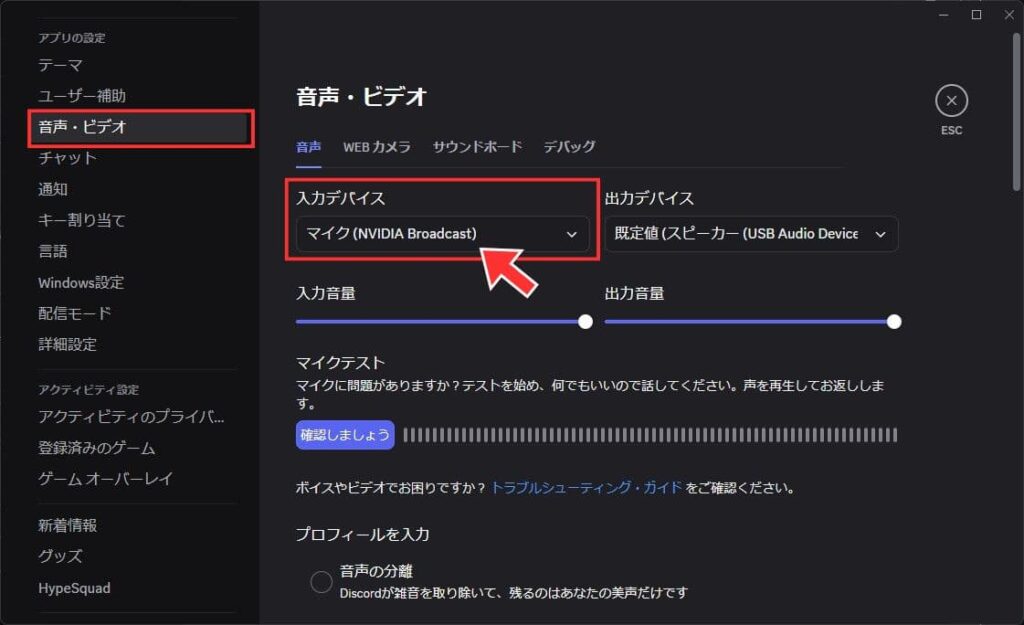
NVIDIA Broadcastのカメラを使用する場合は、ユーザー設定画面にて「WEBカメラ」タブで設定します。
「カメラ」に「Camera(NVIDIA Broadcast)」を指定し「ESC」をクリックしてください。
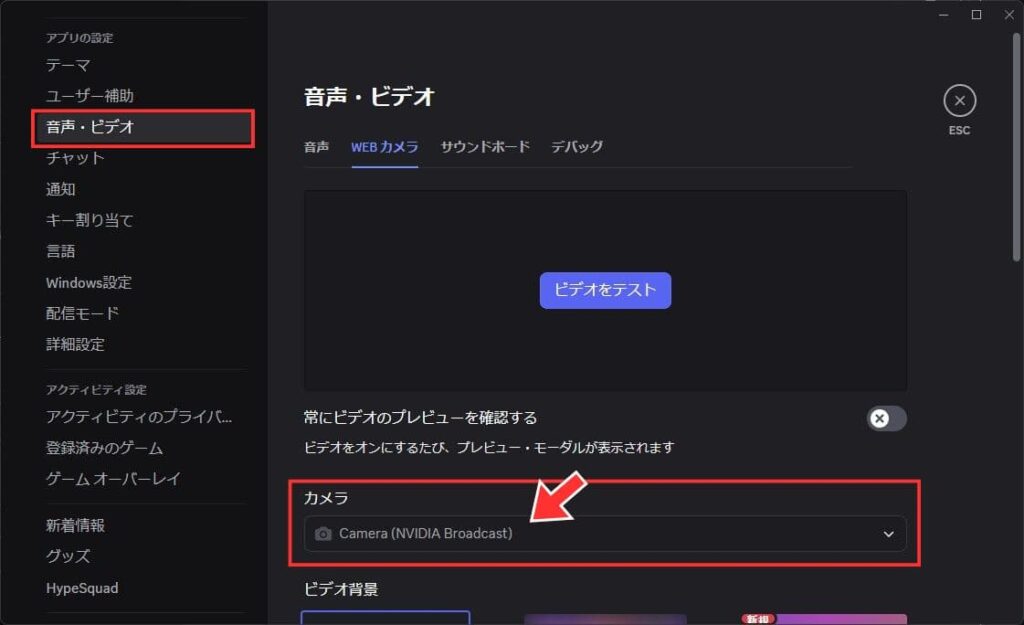
【注意】ノイズキャンセルを二重に使用しないこと
OBSやDiscordにもノイズキャンセル機能があります。
NVIDIA Broadcastを使用する場合は、他ソフトのノイズキャンセルはオフにするようにしましょう。
二重でノイズ処理を行うと、音質が悪くなる可能性があります。
OBSでノイズ抑制の設定をしている場合は、無効または削除しておきましょう。
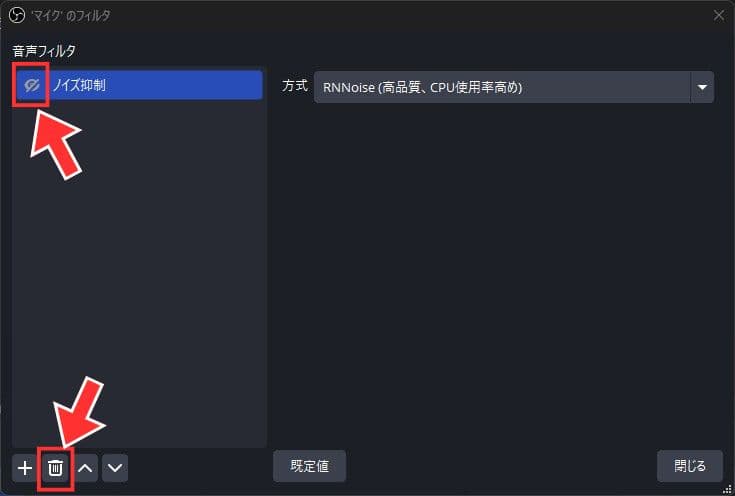
Discordの場合は「音声・ビデオ」メニューから以下のように設定してください。
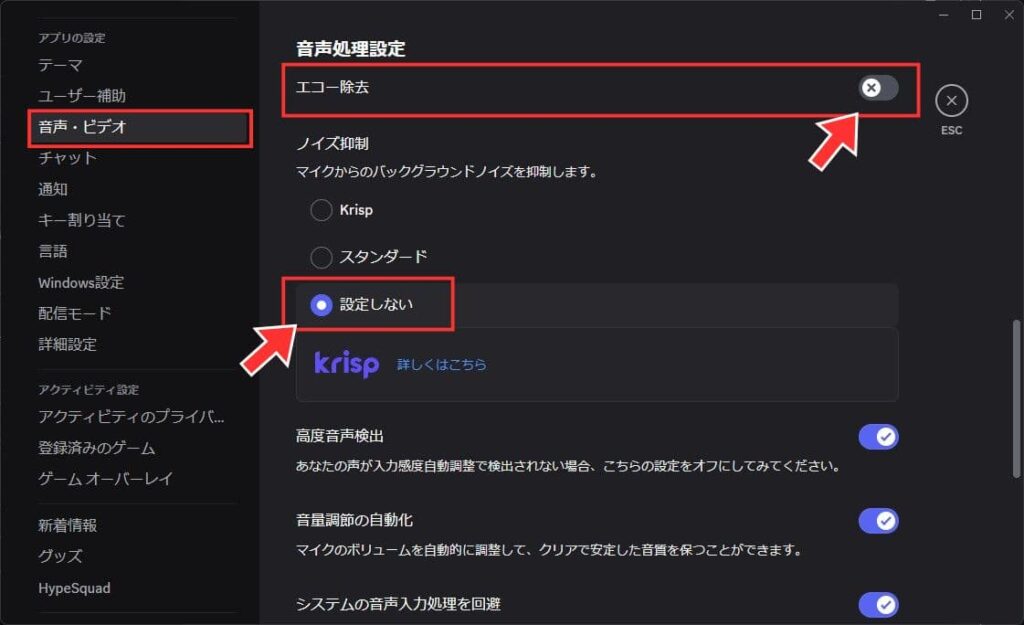
まとめ
NVIDIA Broadcastの導入方法や使い方について解説しました。
個人的には、ノイズキャンセルの品質がとても高く、配信・通話する方には必須のソフトだと思っていますので、ぜひ導入してみてください。
PCマイクに入るノイズでお困りの方には、ノイズキャンセル以外にもできるノイズ対策を紹介していますので、ぜひ参考にしてください。
また、NVIDIAのGPUでゲームをする方におすすめしたいのが、「NVIDIAアプリ」です。
NVIDIAアプリとは、NVIDIA製のGPUを最適化し、ゲームやクリエイティブ作業を快適にする統合ツールです。
NVIDIAアプリの使い方について詳しく解説していますので、気になった方はぜひ見てください。





